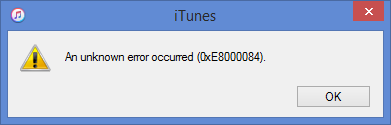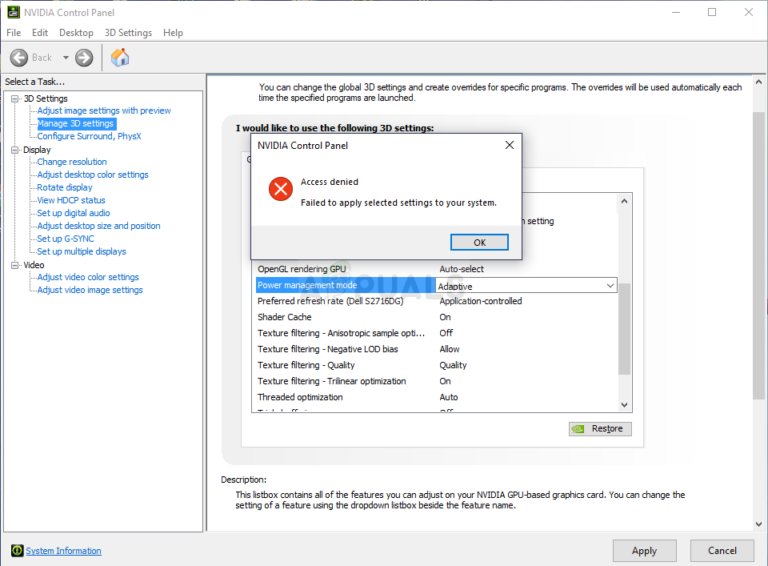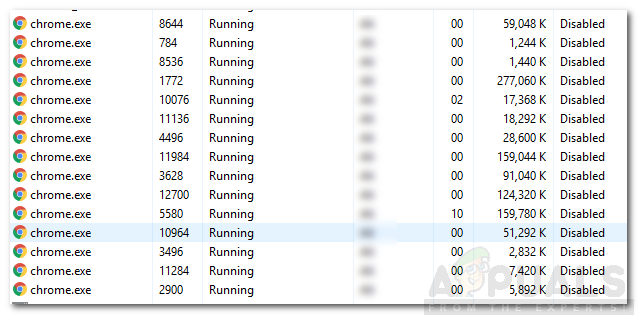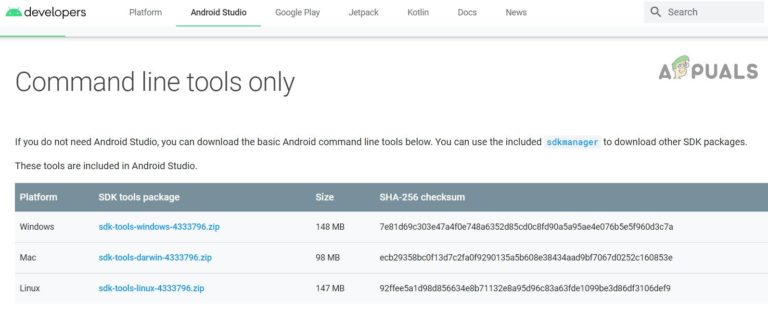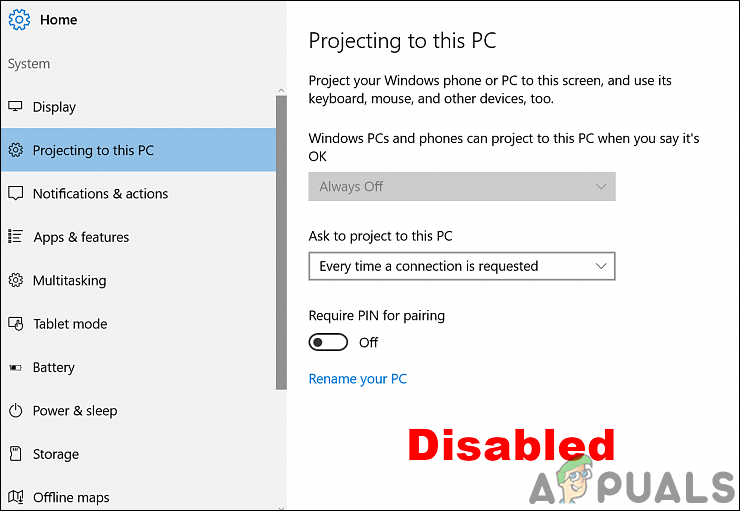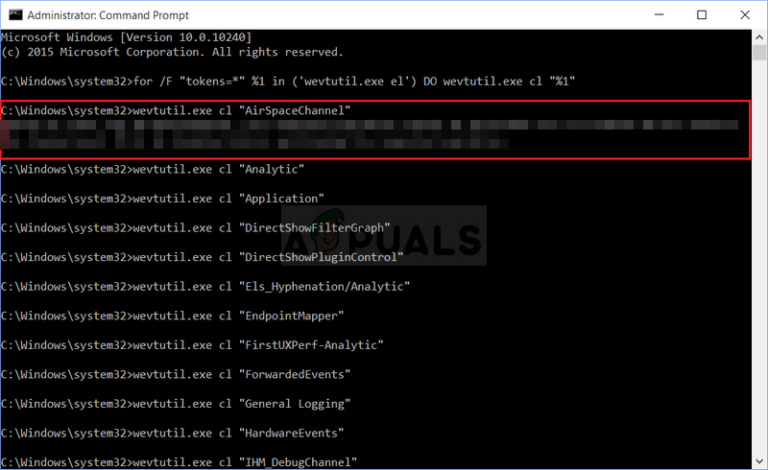Wie behebt man den Startfehler “Systemregistrierungsdatei fehlt” unter Windows?
Wie sich herausstellt, tritt beim Booten bei einigen Benutzern der Fehler “Systemregistrierungsdatei fehlt” auf. Infolgedessen können sie ihre Computer nicht konventionell starten. Die meisten betroffenen Benutzer melden, dass der Fehler einige Sekunden nach dem Erscheinen des endgültigen Ladebildschirms (des Startvorgangs) auftritt. Obwohl dieser Fehler hauptsächlich unter Windows 10 gemeldet wird, haben wir viele Instanzen auf Windows 7- und Windows 8.1-Computern gefunden.
 In der Systemregistrierungsdatei fehlt der Startfehler unter Windows
In der Systemregistrierungsdatei fehlt der Startfehler unter Windows
Was verursacht den Fehler “Systemregistrierungsdatei fehlt” unter Windows?
Wir haben dieses spezielle Problem untersucht, indem wir uns verschiedene Benutzerberichte angesehen und die verschiedenen Reparaturstrategien getestet haben, die von anderen Benutzern empfohlen werden, die es bereits geschafft haben, die Symptome dieses Problems zu bedrohen. Wie sich herausstellt, können verschiedene Szenarien zur Entstehung dieses Problems führen. Hier ist eine Liste potenzieller Schuldiger, die für dieses Problem verantwortlich sein könnten:
- Falsche Startkonfiguration – Wenn Sie zuvor ein Dual-Boot-System eingerichtet haben, werden möglicherweise während des Startvorgangs falsche BCD-Daten verwendet. In diesem Fall sollten Sie in der Lage sein, das Problem zu beheben, indem Sie zur letzten bekannten guten Konfiguration booten. Mehrere betroffene Benutzer haben bestätigt, dass dieses Verfahren in ihrem Fall wirksam war.
- Beschädigte BCD-Daten – Eine der häufigsten Ursachen für diesen Fehler ist ein zugrunde liegendes Startproblem, das durch Beschädigungen in den BCD-Daten verursacht wird. Wenn dieses Szenario zutrifft, sollten Sie das Problem mithilfe des Dienstprogramms Bootrec.exe beheben können, um die beschädigten BCD-Daten zu reparieren.
- Beschädigung von Systemdateien – Wie sich herausstellt, kann die Beschädigung von Systemdateien auch für das Auftreten dieses Startfehlers verantwortlich sein. Mehrere betroffene Benutzer, bei denen dieses Problem ebenfalls aufgetreten ist, konnten es beheben, indem sie einige Dienstprogramme ausführten, mit denen die Beschädigung von Systemdateien (DISM und SFC) behoben werden konnte. In den schwerwiegendsten Fällen müssen Sie möglicherweise jede Betriebssystemkomponente mit einer Reparaturinstallation oder einer Neuinstallation zurücksetzen.
Methode 1: Booten bis zur letzten guten Konfiguration
Wenn das Problem erst vor kurzem aufgetreten ist und Sie nach einer Lösung suchen, die keine komplizierten Strategien zur Fehlerbehebung beinhaltet, sollten Sie zunächst prüfen, ob Ihr Computer in der Lage ist, den Startvorgang mithilfe der letzten guten Konfiguration abzuschließen.
Mehrere betroffene Benutzer haben gemeldet, dass sie es endlich geschafft haben, den Fehler “Systemregistrierungsdatei fehlt” zu umgehen, indem sie den Bildschirm “Startoptionen” erzwungen und die letzte als funktionierend bekannte Konfiguration aus der Liste ausgewählt haben.
Hier ist eine Kurzanleitung zum Booten von der letzten guten Konfiguration:
- Starten Sie Ihren Computer und drücken Sie wiederholt F8, sobald Sie den Startbildschirm sehen, der in den erweiterten Startoptionen angezeigt wird.
- Sobald Sie sich im Bildschirm “Erweiterte Startoptionen” befinden, wählen Sie “Letzte als funktionierend bekannte Konfiguration” aus der Liste der verfügbaren Optionen aus.

- Warten Sie, bis der Vorgang abgeschlossen ist, und prüfen Sie, ob der Startvorgang ohne Probleme abgeschlossen wurde.
Wenn das gleiche Problem weiterhin auftritt, fahren Sie mit der nächsten möglichen Lösung fort.
Methode 2: Festlegen der Startsequenz
Wie sich herausstellt, ist eine der häufigsten Instanzen, die den Fehler “Systemregistrierungsdatei fehlt” während der Startsequenz hervorruft, ein zugrunde liegendes Startproblem. In diesen Fällen besteht die einzige effektive Möglichkeit, dem Problem auf den Grund zu gehen, darin, die gesamte Startsequenz mithilfe von Bootrec.exe zu reparieren.
Bootrec.exe ist ein integriertes Windows-Dienstprogramm, mit dem der gesamte Master-Boot-Datensatz, die gesamte Boot-Sequenz und die Boot-Konfigurationsdaten repariert werden können. Beachten Sie, dass eine dieser Komponenten möglicherweise für den aktuellen Fehler verantwortlich ist, mit dem Sie sich befassen.
Voraussetzung: Beachten Sie, dass Sie zur Durchführung dieses Installationsvorgangs ein gültiges Windows-Installationsmedium benötigen, das mit dem von Ihnen verwendeten Betriebssystem kompatibel ist. Wenn Sie das noch nicht haben, können Sie eine erstellen, indem Sie den Anweisungen in einer der unten aufgeführten Ressourcen folgen:
Hinweis: Wählen Sie den Artikel aus, der für das von Ihnen verwendete Betriebssystem gilt. Und falls Sie nicht über das Installationsmedium verfügen und keine Möglichkeit haben, eines zu erhalten, können Sie das Anzeigen des Startwiederherstellungsmenüs erzwingen, indem Sie drei aufeinanderfolgende Startunterbrechungen erzwingen (Ausschalten des Computers während der Startsequenz).
Wenn Sie die Voraussetzung erfüllt haben, befolgen Sie die nachstehenden Anweisungen, um das Dienstprogramm Bootrec.exe auszuführen und den Fehler “Systemregistrierungsdatei fehlt” zu beheben:
- Starten Sie den Vorgang, indem Sie das Installationsmedium einlegen, bevor die Startsequenz beginnen kann. Drücken Sie anschließend eine beliebige Taste, wenn Sie aufgefordert werden, von in zu starten. Wenn Sie das erste Windows-Installationsfenster sehen, klicken Sie auf Computer reparieren (je nach Windows-Version sehen Sie es entweder unten rechts oder unten links).
 Wählen Sie Computer reparieren
Wählen Sie Computer reparieren - Sie sollten direkt zum Menü Erweiterte Optionen weitergeleitet werden. Wenn Sie dort angekommen sind, klicken Sie auf Fehlerbehebung und wählen Sie dann Eingabeaufforderung aus der Liste der verfügbaren Optionen aus.
 Auswählen der Eingabeaufforderung aus den erweiterten Optionen
Auswählen der Eingabeaufforderung aus den erweiterten Optionen - Wenn Sie sich im Eingabeaufforderungsfenster mit erhöhten Rechten befinden, geben Sie die folgenden Befehle ein und drücken Sie nach jedem Befehl die Eingabetaste, um die gesamten Boot-Konfigurationsdaten neu zu erstellen: bootrec.exe bootrec.exe / fixmbr bootrec.exe / fixboot bootrec.exe / scanos bootrec. exe / rebuildbcd
- Sobald alle Befehle erfolgreich verarbeitet wurden, sollten alle Startkonfigurationsdaten repariert werden. Jetzt müssen Sie nur noch den Startvorgang testen, um festzustellen, ob er fehlerfrei abgeschlossen wurde.
Wenn beim Booten immer noch derselbe Fehler auftritt, fahren Sie mit der folgenden Methode fort.
Methode 3: Reparieren von Systemdateibeschädigungen
Da dies von mehreren Betroffenen bestätigt wurde, kann der Fehler “Systemregistrierungsdatei fehlt” auch durch einen gewissen Grad an Beschädigung der Systemdatei ausgelöst werden, der die Startsequenz beeinträchtigt. Beachten Sie, dass Sie unter normalen Umständen eine Eingabeaufforderung mit erhöhten Rechten öffnen sollten, um die beiden Dienstprogramme auszuführen.
Da Sie die Startsequenz jedoch nicht überwinden können, müssen Sie diese Scans durchführen, bevor die Startsequenz abgeschlossen ist. Dazu müssen Sie über das Menü Erweiterte Optionen eine Eingabeaufforderung mit erhöhten CMD-Werten öffnen.
Hier ist eine Kurzanleitung, die Sie durch das Ausführen von SFC- und DISM-Scans von einem CMD führt, das im Menü Erweiterte Optionen geöffnet wurde:
- Legen Sie zunächst das Installationsmedium ein und starten Sie den Computer neu. Bevor Sie den ersten Startbildschirm sehen, drücken Sie eine beliebige Taste, um vom Windows-Installationsmedium zu starten.
 Drücken Sie eine beliebige Taste, um vom Installationsmedium zu starten
Drücken Sie eine beliebige Taste, um vom Installationsmedium zu starten - Wenn Sie sich am ersten Windows-Bildschirm befinden, klicken Sie auf Computer reparieren (linke untere Ecke des Bildschirms).
 Wählen Sie Reparieren Sie Ihren Computer über Windows Setup
Wählen Sie Reparieren Sie Ihren Computer über Windows Setup - Wählen Sie im nächsten Menü zunächst die Registerkarte Fehlerbehebung aus und klicken Sie dann auf Erweiterte Optionen. Wenn Sie zu diesem Menü gelangen, wählen Sie die Eingabeaufforderungsoptionen.
 Eingabeaufforderung in den erweiterten Optionen
Eingabeaufforderung in den erweiterten Optionen - Wenn Sie die Eingabeaufforderung mit erhöhten Rechten erreicht haben, geben Sie den folgenden Befehl ein und drücken Sie die Eingabetaste, um einen System File Checker-Scan zu starten: sfc / scannowHinweis: Beachten Sie, dass SFC eine lokal zwischengespeicherte Kopie verwendet, um beschädigte Dateien durch fehlerfreie Kopien zu ersetzen. Das Unterbrechen dieses Dienstprogramms nach dem Start des ersten Scans wird nicht empfohlen, da Sie Ihr System anderen logischen Fehlern aussetzen. Warten Sie geduldig, bis der Vorgang abgeschlossen ist.
- Starten Sie nach Abschluss des SFC-Scans Ihren Computer neu und führen Sie die obigen Schritte erneut aus, um beim nächsten Systemstart zum erhöhten CMD-Bildschirm zurückzukehren. Nachdem Sie zur Eingabeaufforderung mit erhöhtem CMD zurückgekehrt sind, geben Sie die folgenden Befehle ein und drücken Sie nach jedem Befehl die Eingabetaste, um Korruptionsinstanzen mit dem Dienstprogramm DISM zu untersuchen und zu beheben: Dism / Online / Cleanup-Image / CheckHealth Dism / Online / Cleanup-Image / ScanHealth Dism / Online / Cleanup-Image / RestoreHealth
Hinweis: Dieses Dienstprogramm ist stark von der Windows Update-Komponente abhängig. Es verwendet WU, um fehlerfreie Kopien der beschädigten Dateien herunterzuladen, die ersetzt werden müssen. Stellen Sie aus diesem Grund sicher, dass Ihre Internetverbindung stabil ist, bevor Sie den DISM-Scan starten.
- Starten Sie nach Abschluss des Vorgangs Ihren Computer neu und prüfen Sie, ob das Problem beim nächsten Systemstart behoben ist.
Wenn während der Startsequenz immer noch der gleiche Fehler “Systemregistrierungsdatei fehlt” auftritt, fahren Sie mit der folgenden Methode fort.
Methode 4: Durchführen einer Reparaturinstallation
Wenn Sie alle oben genannten potenziellen Korrekturen befolgt haben und immer noch der gleiche Fehler “Systemregistrierungsdatei fehlt” auftritt, liegt wahrscheinlich ein zugrunde liegendes Problem mit der Beschädigung von Systemdateien vor, das auf herkömmliche Weise nicht behoben werden kann.
Wenn dieses Szenario anwendbar ist, können Sie die Probleme im Zusammenhang mit dem Betriebssystem nur beheben, indem Sie ein Verfahren befolgen, mit dem jede Windows-Komponente zurückgesetzt wird. Wenn es darum geht, diesen Zustand zu erreichen, haben Sie zwei Möglichkeiten:
Eine Neuinstallation ist eine einfachere Option, für die keine Voraussetzungen erforderlich sind. Der Hauptnachteil besteht jedoch darin, dass schwerwiegende Datenverluste auftreten. Persönliche Dateien, Anwendungen, Benutzereinstellungen und andere Datentypen gehen verloren, sofern Sie sie nicht sichern im Voraus.
Wenn Sie einen effizienteren Ansatz wünschen, führen Sie die Reparaturinstallation durch. Obwohl dies ein langwierigerer Vorgang ist und Sie ein gültiges Windows-Installationsmedium benötigen, werden nur Ihre Windows-Komponenten zurückgesetzt. Der Hauptvorteil ist jedoch, dass Sie alle Ihre Dateien (Dokumente, Bilder, Musik usw.), Anwendungen, Spiele und sogar einige Benutzereinstellungen behalten können.

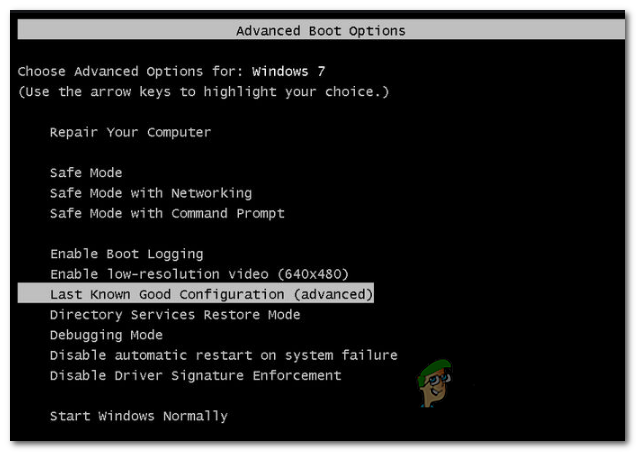
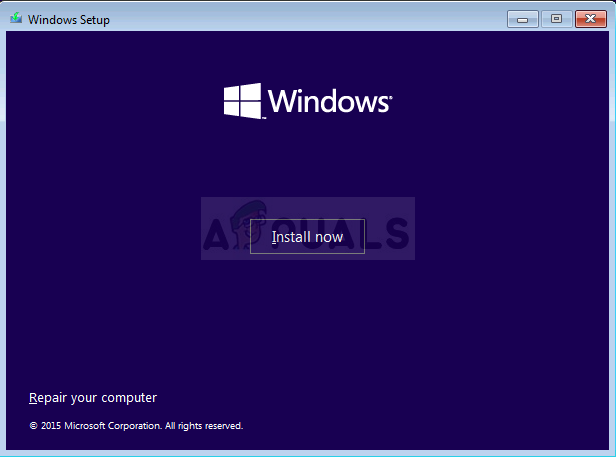 Wählen Sie Computer reparieren
Wählen Sie Computer reparieren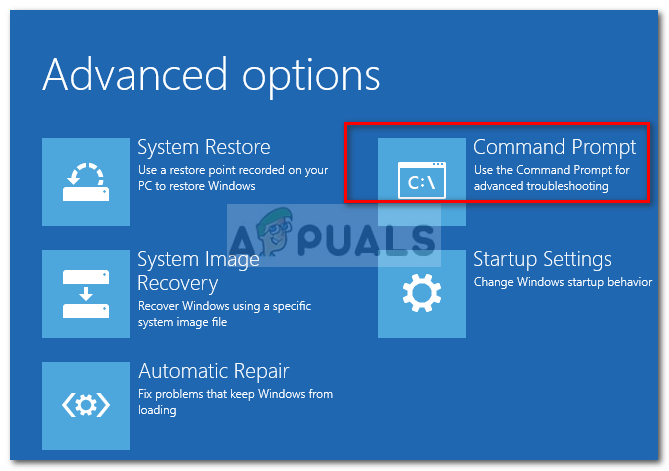 Auswählen der Eingabeaufforderung aus den erweiterten Optionen
Auswählen der Eingabeaufforderung aus den erweiterten Optionen Drücken Sie eine beliebige Taste, um vom Installationsmedium zu starten
Drücken Sie eine beliebige Taste, um vom Installationsmedium zu starten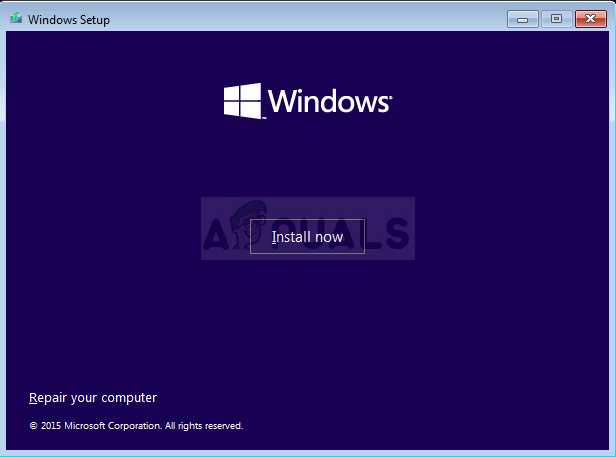 Wählen Sie Reparieren Sie Ihren Computer über Windows Setup
Wählen Sie Reparieren Sie Ihren Computer über Windows Setup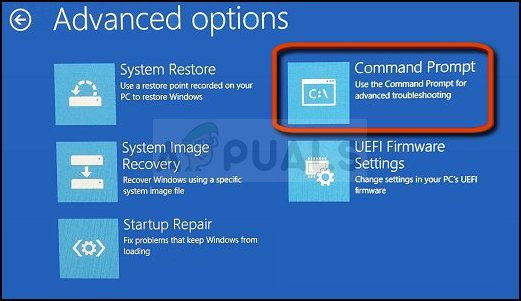 Eingabeaufforderung in den erweiterten Optionen
Eingabeaufforderung in den erweiterten Optionen